
Peter Holmes
0
3241
259
V zájmu ochrany průměrného uživatele vyžaduje systém Windows 8, aby všechny ovladače hardwaru měly digitální podpis, než je budete moci nainstalovat, což ztěžuje instalaci škodlivých ovladačů.
Hardwarové ovladače mají nízkoúrovňový přístup k jádru, takže škodlivé nebo jen špatně naprogramované ovladače mohou způsobit zhroucení a otevřené mezery v zabezpečení. Některé ovladače hardwaru bez digitálních podpisů - zejména ty starší - však mohou ve Windows 8 fungovat naprosto dobře. Nebo můžete být podnikavým vývojářem, který kóduje vaše vlastní ovladače, a možná je budete chtít nainstalovat do svého systému pro účely vývoje. Dovolte mi ukázat, jak můžete nainstalovat ovladače bez digitálního podpisu.
Varovné slovo
Vynucení podpisu ovladače není funkcí, kterou společnost Microsoft přidala do systému Windows, aby nás obtěžovala. Je to funkce zabezpečení, která průměrným uživatelům ztěžuje instalaci škodlivých hardwarových ovladačů do jejich systémů. Pokud ovladač není správně podepsán - nebo byl podepsán podpisem, který byl odvolán, protože byl použit pro škodlivé účely - systém Windows 8 neumožňuje uživatelům jej nainstalovat.
Zakázání kontroly podpisu ovladače může být stále nutné pro instalaci legitimních hardwarových ovladačů, které nejsou podepsány - pravděpodobně proto, že jsou příliš staré - a pro instalaci ovladačů, které vyvíjíte sami. Ale měli byste to udělat jen tehdy, pokud víte, co děláte.

Restartujte do rozšířených možností spuštění
Před zahájením tohoto procesu uložte veškerou svou práci do otevřených programů. Během tohoto procesu se počítač restartuje.
Nejprve otevřete kouzlo Nastavení. To lze provést přesunutím myši do pravého dolního rohu obrazovky a kliknutím na Nastavení. Pokud používáte dotykový počítač, přejeďte prstem zprava a klepněte na Nastavení. Stisknutím kláves Windows + I otevřete ovládací tlačítko Nastavení přímo pomocí klávesové zkratky.
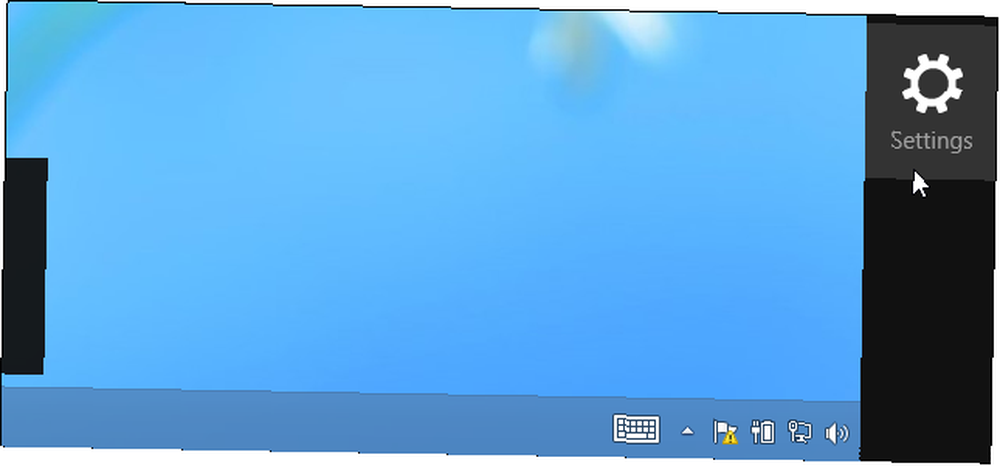
Vyberte možnost Změnit nastavení počítače v dolní části ovládacího tlačítka Nastavení.
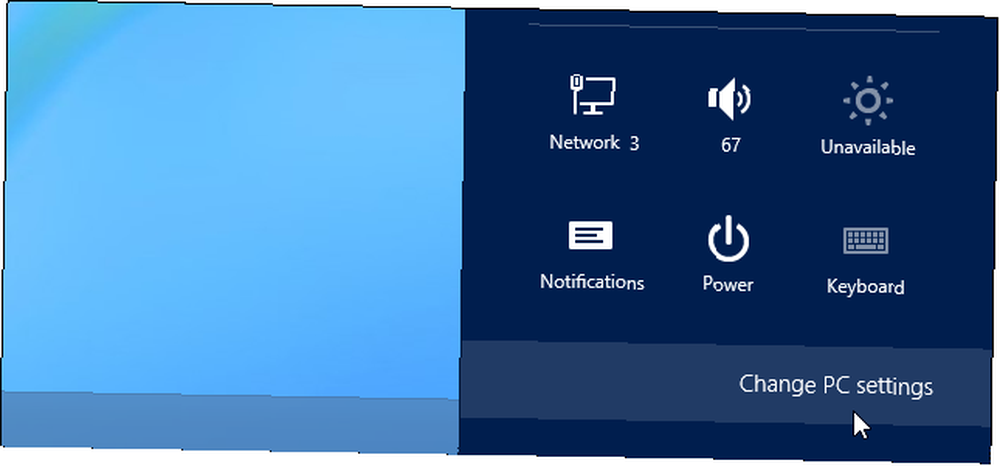
V aplikaci Nastavení počítače vyberte kategorii Obecné.
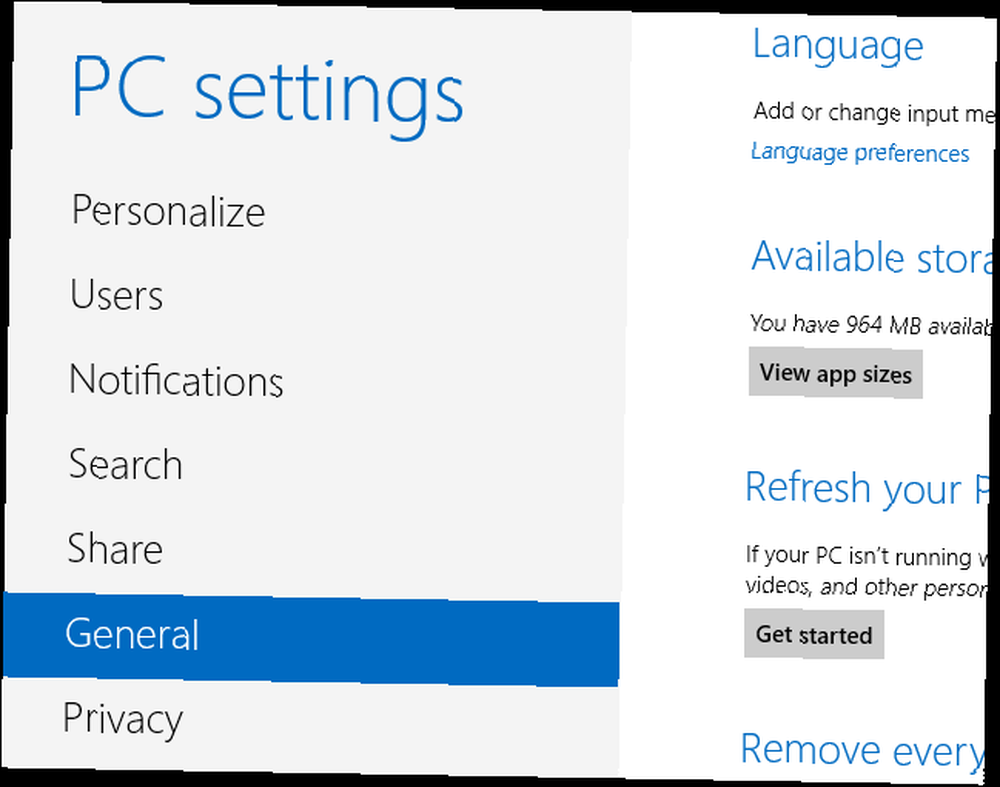
Přejděte dolů a klepněte na tlačítko Restartovat nyní v části Pokročilé spuštění. Váš počítač se restartuje.
Všimněte si, že můžete také podržet klávesu Shift při klepnutí nebo klepnutí na možnost Restartovat v kouzlu Nastavení a okamžitě restartovat počítač a vyvolat možnosti pokročilého spuštění. Můžete také použít speciální příkaz k přímému restartu do této nabídky. Jak přistupovat k systému BIOS v počítači se systémem Windows 8 Jak přistupovat k systému BIOS v počítači se systémem Windows 8 Windows 8 zjednodušený přístup k systému BIOS. Nemusíte si pamatovat kombinaci kláves, stačí použít nabídku možností spuštění systému Windows 8. Ukážeme vám jak. .
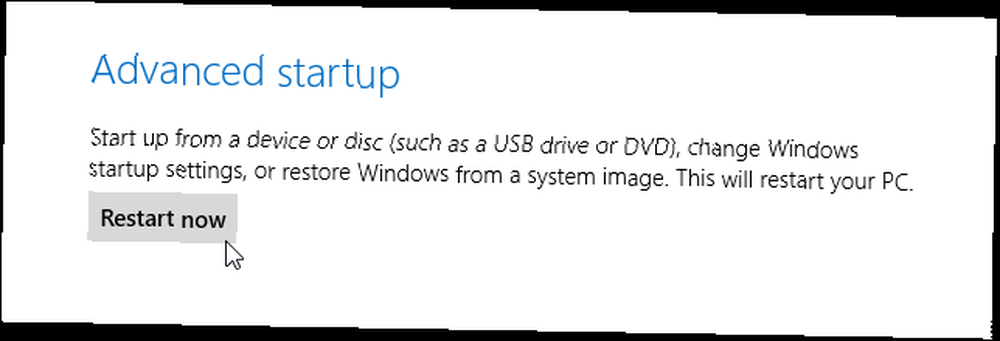
Otevřete nastavení spuštění
Jakmile se zobrazí obrazovka Vybrat možnost, klepněte nebo klepněte na dlaždici Odstraňování problémů.
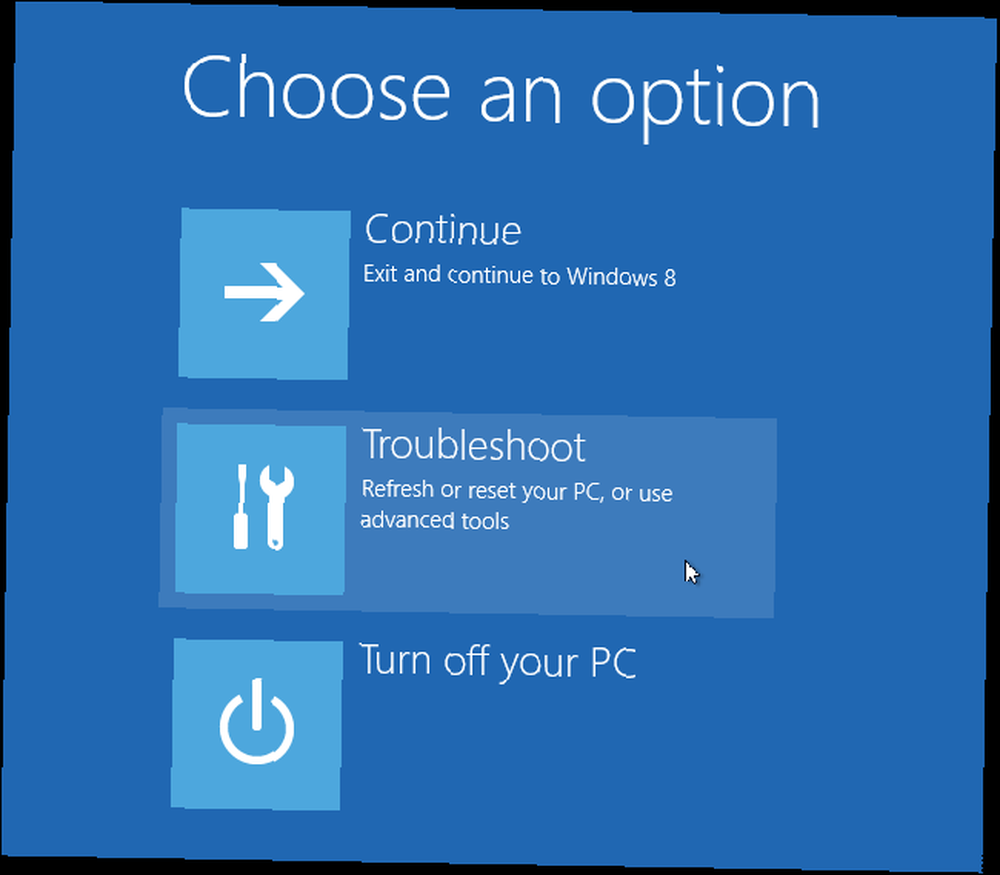
Dále klikněte nebo klepněte na dlaždici Rozšířené možnosti.
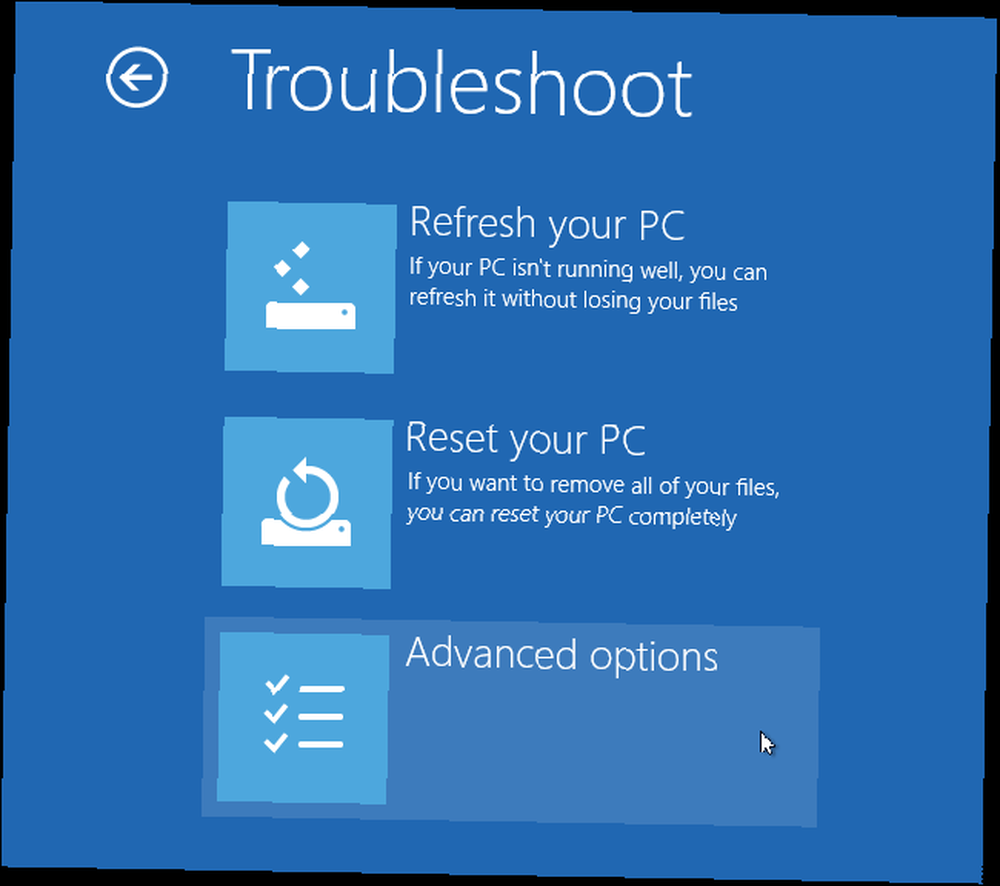
Na obrazovce Rozšířené možnosti vyberte dlaždici Nastavení spuštění.
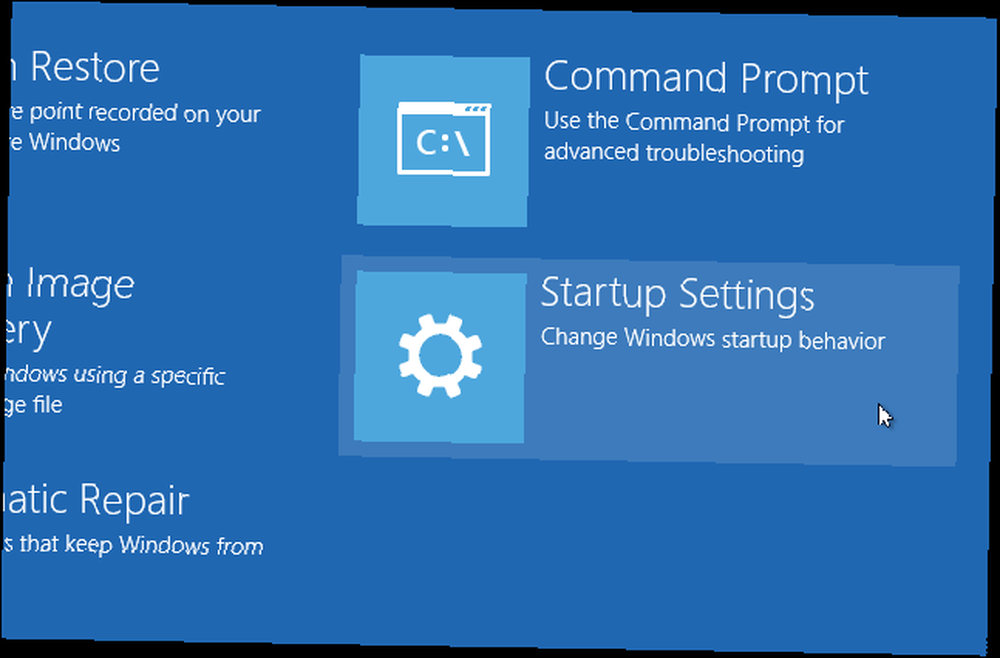
Klepnutím na tlačítko Restartovat na obrazovce Nastavení spuštění restartujte počítač znovu.
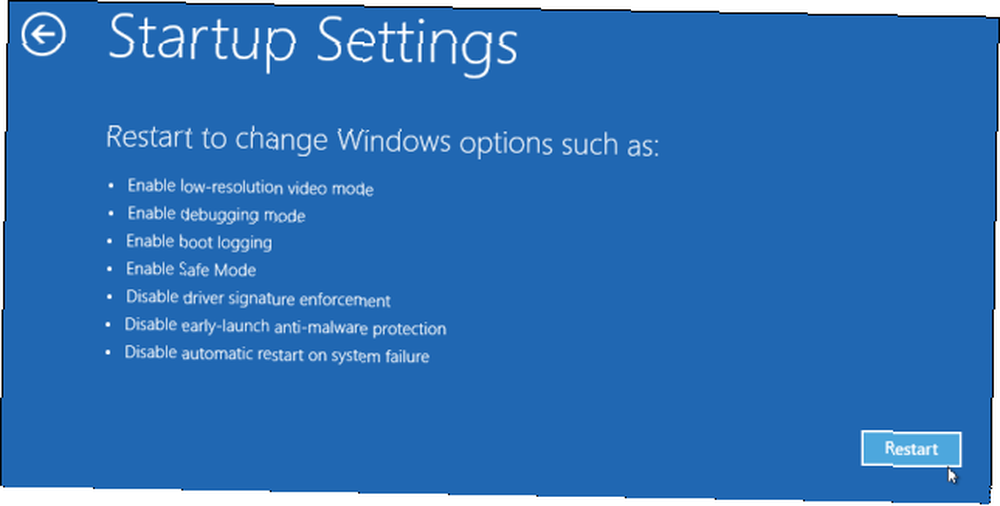
Zakázat vymáhání podpisu řidiče
Na obrazovce Nastavení spuštění klepněte na klávesu F7 nebo 7 na klávesnici a vyberte “Zakázat vymáhání podpisu ovladače” volba.

Windows 8 se okamžitě zavede na svou obvyklou obrazovku zámku. Přihlaste se do Windows 8 obvyklým způsobem - všechno bude vypadat stejně, až na následující restartování systému Windows již nebude vyžadovat podpisy ovladačů..
Nyní můžete nainstalovat nepodepsané ovladače stejně jako v předchozích verzích systému Windows. Systém Windows vás upozorní, pokud se pokusíte nainstalovat ovladač, který není správně podepsán, ale zobrazí se ikona “přesto nainstalujte tento software ovladače” možnost si můžete vybrat.
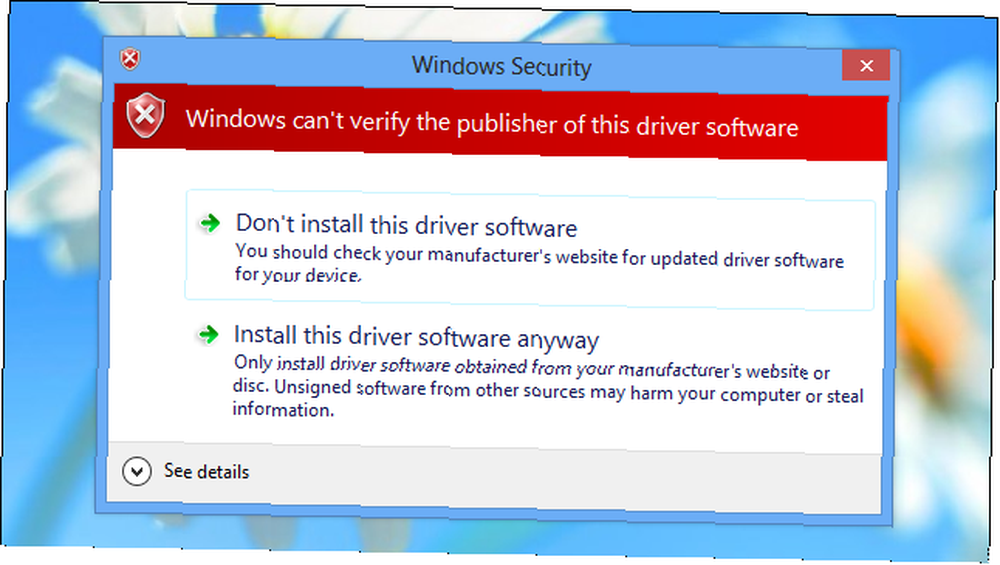
Restartujte
Po dokončení instalace nepodepsaných ovladačů restartujte počítač. Systém Windows bude nadále používat všechny nepodepsané ovladače, které jste již načetli, i když vynucuje požadavky na podpis nových ovladačů.
Aktualizace nebo instalace více nepodepsaných ovladačů
Pokud budete někdy potřebovat aktualizovat na novou verzi nepodepsaných ovladačů, budete muset tento proces projít znovu a nainstalovat nové nepodepsané ovladače do speciálního spouštěcího prostředí..
Neexistuje způsob, jak trvale zakázat vymáhání podpisu řidiče. Kdykoli restartujete počítač, vynútí se vynucení podpisu ovladače. Pokud chcete počítač používat s vynuceným vynucením podpisu ovladače, musíte tento proces provést pokaždé, když restartujete počítač. Toto je pro ochranu uživatelů - typičtí uživatelé by neměli muset vynucovat vymáhání podpisu ovladače, což by je mohlo ohrozit. Vynucení podpisu ovladače pomáhá udržovat malware Jaký je rozdíl mezi červem, trojským koněm a virem? [MakeUseOf vysvětluje] Jaký je rozdíl mezi červem, trojským koněm a virem? [MakeUseOf vysvětluje] Někteří lidé nazývají jakýkoli typ škodlivého softwaru „počítačovým virem“, ale to není přesné. Viry, červy a trojské koně jsou různé typy škodlivého softwaru s různým chováním. Zejména se šíří ve velmi ... z jádra Windows, kde se může kopat hluboko do systému a způsobovat mnoho škod.
Jaké nepodepsané ovladače jste museli nainstalovat do Windows 8? Zanechte komentář a dejte nám vědět, jaký starý a nepodporovaný hardware vám způsobuje potíže.
Image Credit: K? Rlis Dambr? Ns on Flickr











